Aprenda a colocar texto em seus vídeos do TikTok
Por Ariane Velasco | Editado por Guadalupe Carniel | 22 de Março de 2020 às 16h00


O TikTok é um aplicativo de vídeos que tem se tornado cada vez mais popular na internet. Entre suas inúmeras funcionalidades, ele também permite adicionar legendas às suas criações, seja através de programas de edição ou do próprio aplicativo, o que torna seus vídeos mais chamativos e interativos, aumentando assim os acessos e atraindo novos seguidores. Quer saber como fazer isso? Veja no tutorial a seguir.
- TikTok: 10 dicas imperdíveis para você aproveitar a rede social do momento
- Como fazer duetos no TikTok
TikTok: como adicionar texto em vídeos
Usando o próprio TikTok
Passo 1: abra o aplicativo e toque no ícone de “+” para gravar seu vídeo.
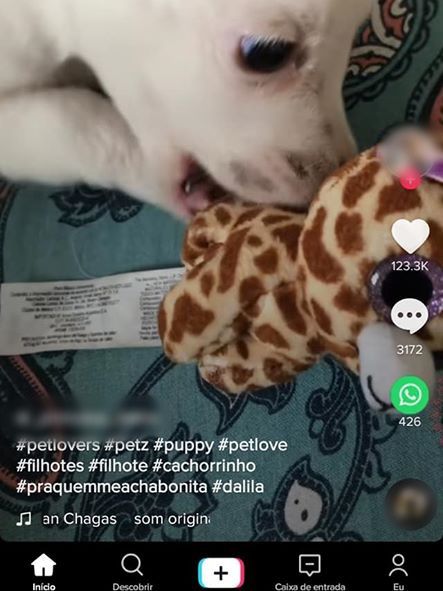
Passo 2: pressione o botão para iniciar sua gravação ou carregue um vídeo diretamente de sua galeria tocando no ícone do lado inferior direito da tela.
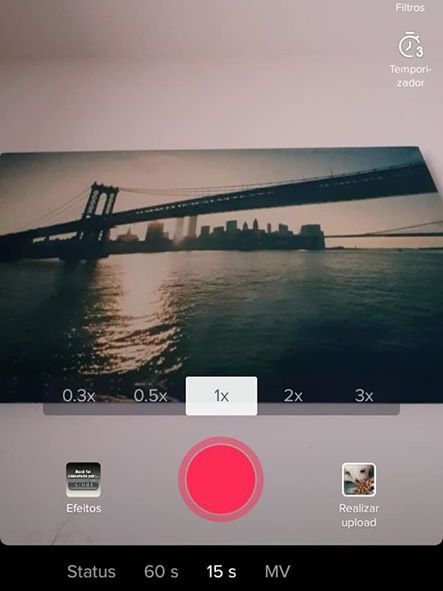
Passo 3: feito isso, toque no ícone “Aa” para adicionar texto ao seu vídeo no TikTok. Você pode customizar a fonte, cor e tamanho das letras da maneira que preferir.
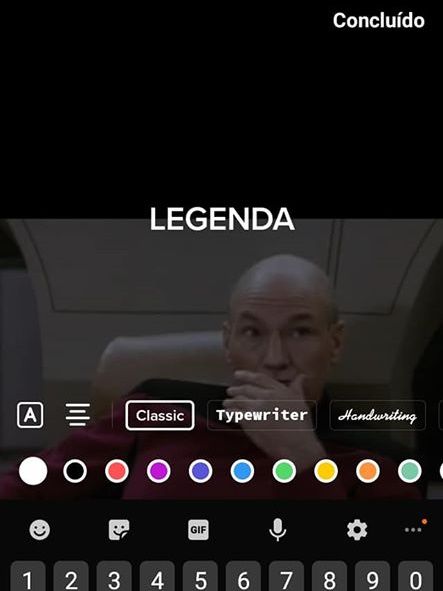
Passo 4: depois que tiver terminado de posicionar seu texto, e só selecionar “Avançar” e, em seguida, “Publicar”. Você também pode alterar configurações de privacidade como permitir ou não comentários, quem pode assistir o vídeo e permitir duetos.
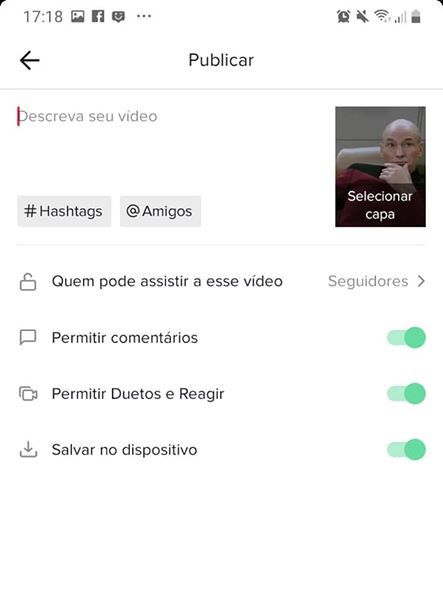
Usando um editor de vídeo
Essa opção é um pouco mais complexa, mas boa para quem quer dar um toque mais profissional aos seus vídeos do TikTok, seja nos textos ou nos efeitos. Um bom aplicativo para isso é o KineMaster Video Editor, que está disponível para download gratuitamente - seja para Android ou iOS.
- Como publicar vídeos do TikTok no Instagram
- 7 curiosidades sobre o TikTok que você provavelmente não conhecia
- TikTok permite que pais controlem tempo de acesso dos filhos
Passo 1: primeiro, faça o download do KineMaster. Em seguida, abra o aplicativo para começar a customizar seu vídeo. Para isso, é só selecionar o ícone de “+”, logo no início da tela.
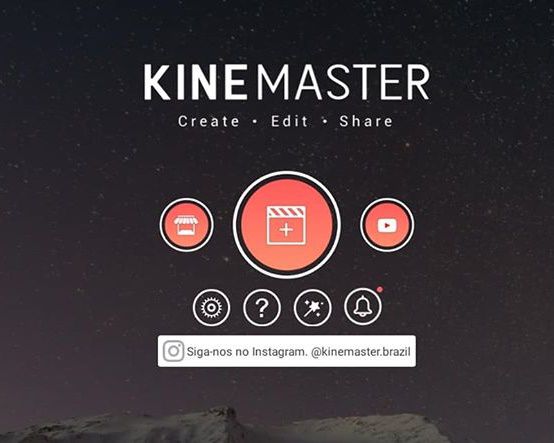
Passo 2: selecione o tamanho do seu vídeo e a orientação da tela.

Passo 3: para adicionar texto a um vídeo diretamente de sua galeria, toque em “Mídia”, logo acima do botão vermelho do lado direito da tela.
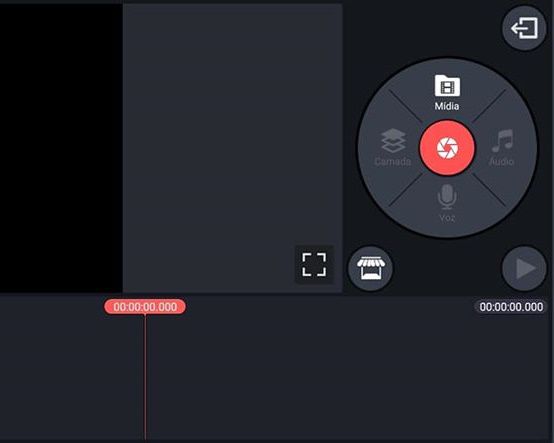
Passo 4: após escolher o vídeo que deseja editar, toque em “Camada”, do lado esquerdo do botão vermelho e selecione “Texto”.
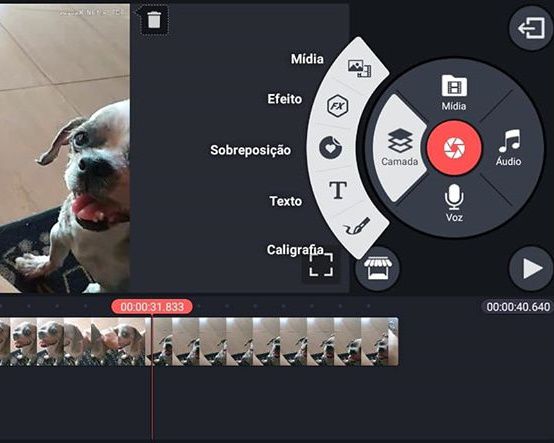
Passo 5: digite a frase que deseja ter como legenda e toque em “Aa”, do lado direito, para escolher a fonte.
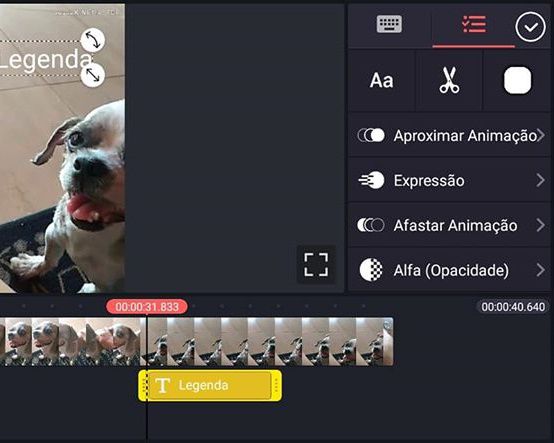
Passo 6: toque no quadro branco do lado direito para escolher uma cor para seu texto. Na barra inferior é possível alterar sua opacidade.
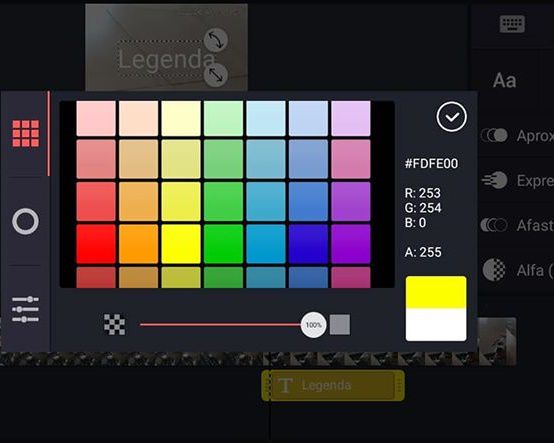
Passo 7: selecionando o ícone de círculo, você pode mudar a nuance da cor escolhida. Já, no ícone de três barras, é possível alterar a quantidade de vermelho, verde, azul e, novamente, a opacidade da cor.
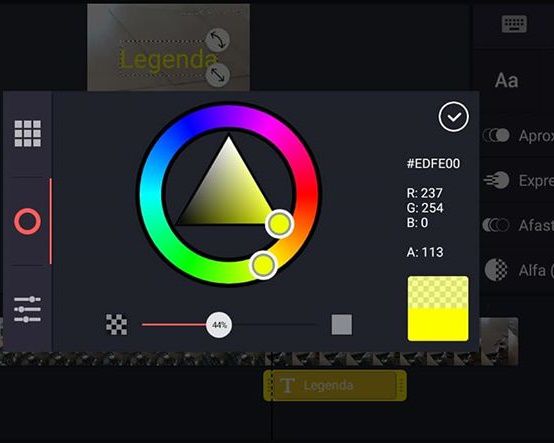
Passo 8: no menu abaixo, você pode animar o seu texto do TikTok. Em “Aproximar animação”, é possível escolher entre “Deslizar para a esquerda”, “Deslizar para a direita”, entre diversos outros movimentos para animar sua legenda.
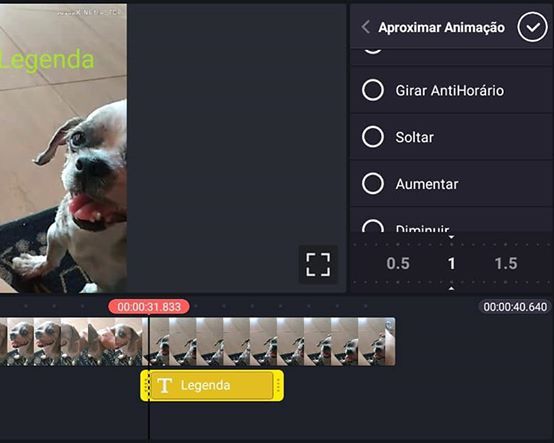
Passo 9: em “Expressão”, é possível fazer com que a legenda pisque, pulse, mude de tamanho, entre outros efeitos especiais.
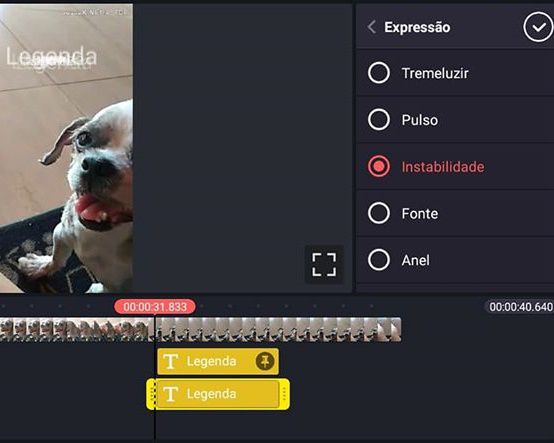
Passo 10: por fim, em “Afastar animação”, o efeito é o mesmo da opção “Aproximar”, porém em sentido contrário.
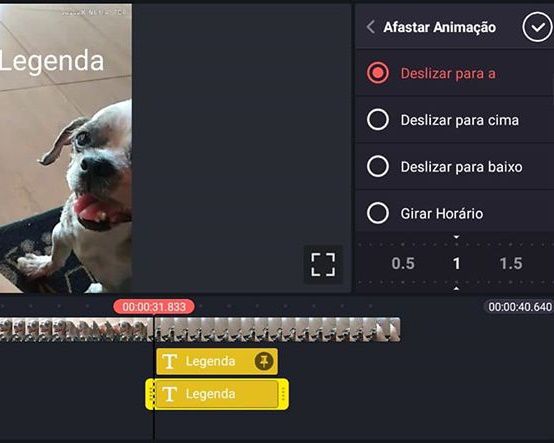
Passo 11: também é possível rodar o texto, adicionar sobreposição, linha exterior, sombra, brilho e cor de fundo à sua legenda, tudo isso no mesmo menu. Após concluir a legenda, é só tocar no ícone de “Check” (✓) e exportar sua criação. Vale lembrar que o Kinemaster insere uma marca d’água em seus vídeos - a não ser que você assine a versão premium.
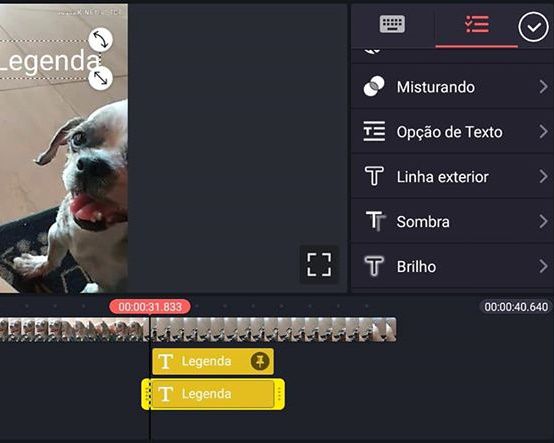
No Instagram
Por fim, você também pode adicionar textos no TikTok usando o Instagram. Para isso, siga o passo a passo abaixo:
Passo 1: acesse o Instagram e toque sobre o ícone dos Stories. Em seguida, grave seu vídeo ou selecione um da galeria.
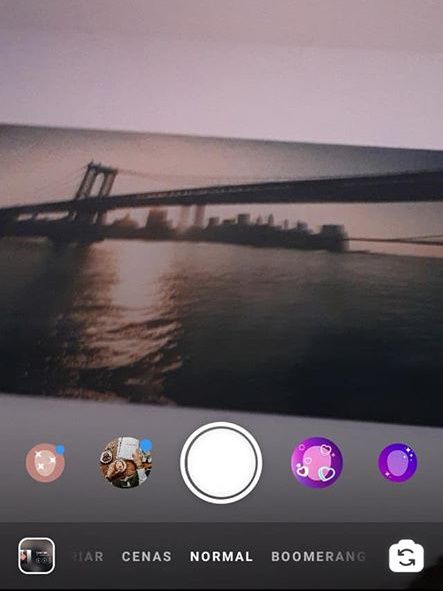
Passo 2: depois disso, selecione “Aa” para inserir sua legenda. Escreva o que quiser.
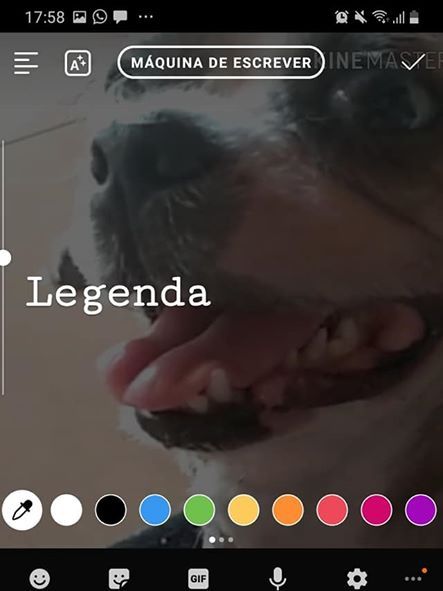
Passo 3: mude a fonte tocando sobre o nome de cada uma delas na parte superior da tela.
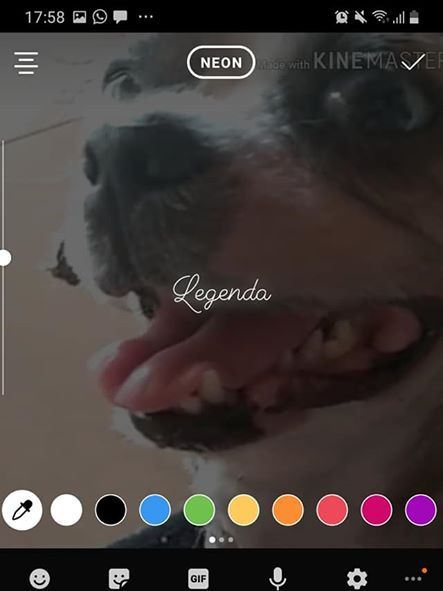
Passo 4: selecione uma das cores na parte inferior para seu texto.
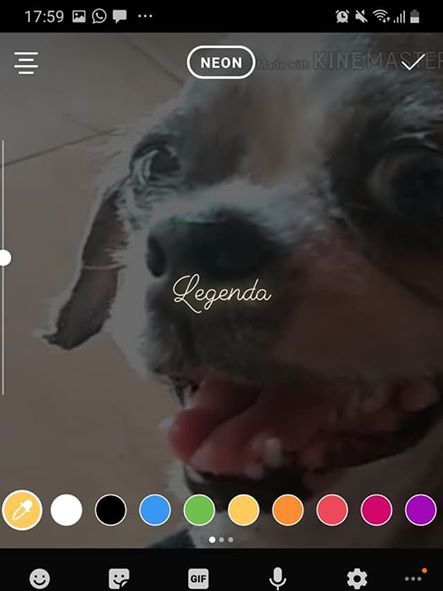
Passo 5: toque na seta para salvar o vídeo da galeria e postá-lo com texto no TikTok.
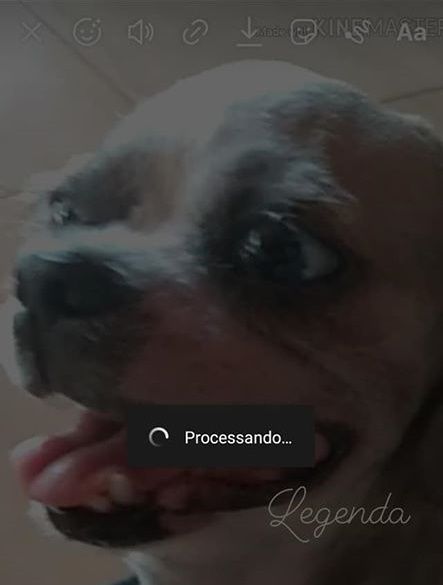
E você, sabia que existiam maneiras diferentes de adicionar texto ao TikTok? Conte pra gente nos comentários.